GNU Octave instalēšana no oficiālā Debian pakotņu krātuves:
Stabila GNU Octave versija (versija 4.4.x) ir pieejams oficiālajā Debian 10 Buster pakotņu krātuvē. To var viegli instalēt, izmantojot APT pakotņu pārvaldnieku.
Vispirms atjauniniet APT pakotnes krātuves kešatmiņu ar šādu komandu:
$ sudo apt atjauninājums
Būtu jāatjaunina APT pakotnes krātuves kešatmiņa.
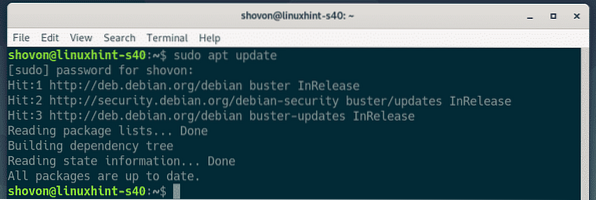
Tagad jūs varat instalēt GNU Octave ar šādu komandu:
$ sudo apt instalējiet oktāvu
Lai apstiprinātu instalēšanu, nospiediet Jā un pēc tam nospiediet
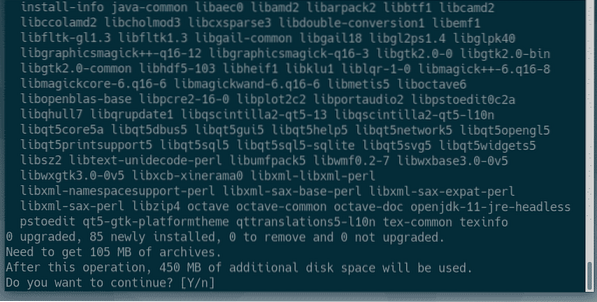
APT pakotņu pārvaldnieks lejupielādēs un instalēs visas nepieciešamās pakotnes.
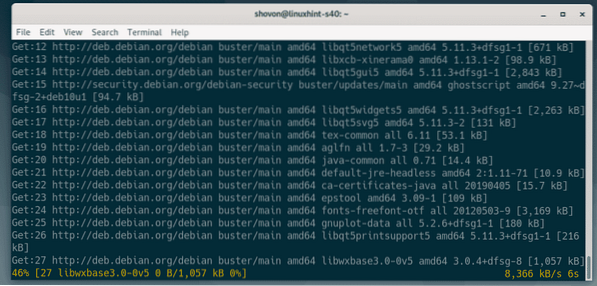
Šajā brīdī jāinstalē GNU Octave.
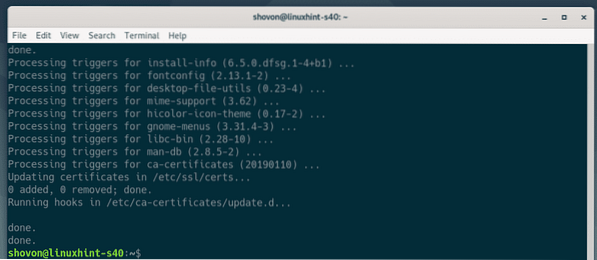
Kad GNU Octave ir instalēts, jums to vajadzētu atrast Debian 10 lietojumprogrammu izvēlnē. Lai palaistu GNU Octave, noklikšķiniet uz GNU Octave ikonas.

Pirmo reizi darbojoties ar GNU Octave, tas parādīs sveiciena ekrānu un uzdos jums dažus jautājumus. Šajā apsveikuma logā noklikšķiniet uz Nākamais.
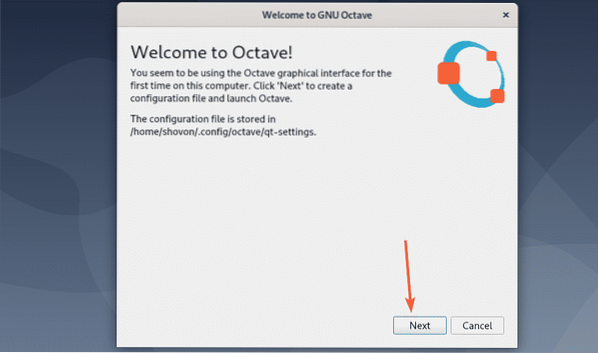
Klikšķiniet uz Nākamais.
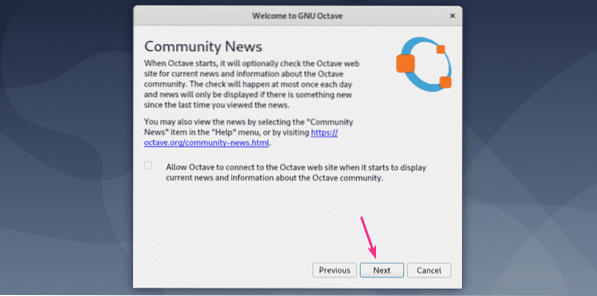
Tagad noklikšķiniet uz Pabeigt.
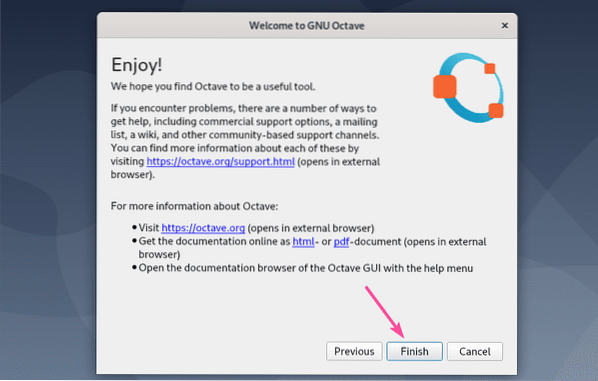
Jāsāk GNU oktāvai. Tagad tas ir gatavs lietošanai.
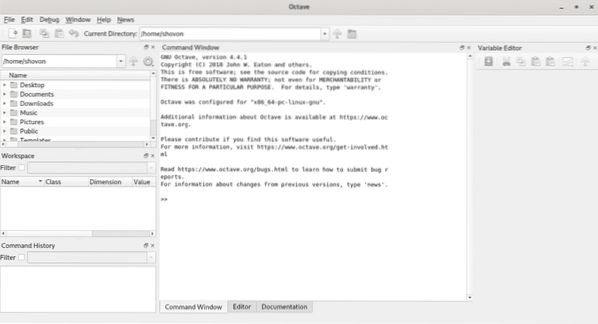
GNU Octave oficiālā Flatpak krātuves instalēšana:
GNU Octave instalēšana no oficiālās Debian 10 pakotņu krātuves ir vienkārša. GNU Octave versija oficiālajā pakotņu krātuvē ir vecāka.
Šīs rakstīšanas laikā GNU Octave jaunākā versija ir 5.1.0, kas tiek izplatīts kā flatpak pakete. Jūs varat lejupielādēt GNU Octave 5.1.0 uz Debian 10 no flathub flatpak krātuves.
Pēc noklusējuma Flatpak nav instalēts Debian 10. Bet jūs varat viegli instalēt Flatpak Debian 10 no oficiālās Debian 10 pakotņu krātuves.
Vispirms atjauniniet APT pakotnes krātuves kešatmiņu ar šādu komandu:
$ sudo apt atjauninājums
Būtu jāatjaunina APT pakotnes krātuves kešatmiņa.
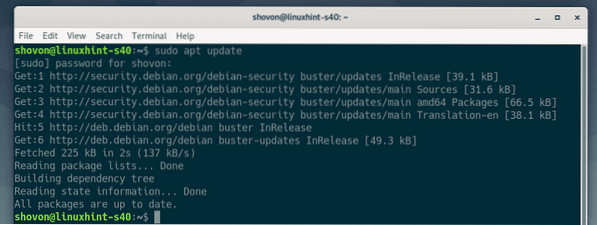
Tagad instalējiet Flatpak ar šādu komandu:
$ sudo apt instalējiet flatpak gnome-software-plugin-flatpak
Tagad nospiediet Jā un pēc tam nospiediet
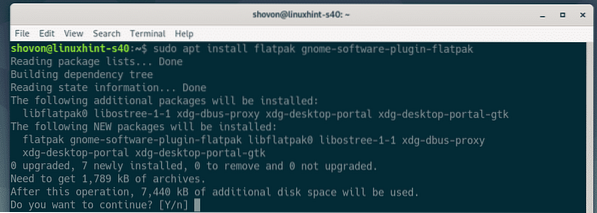
APT pakotņu pārvaldnieks lejupielādēs un instalēs visas nepieciešamās pakotnes.
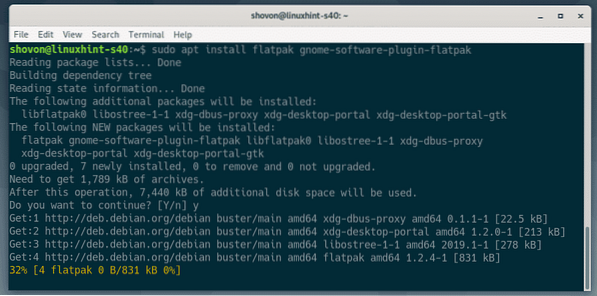
Šajā brīdī ir jāinstalē Flatpak.

Tagad pievienojiet Flathub Flatpak krātuvi Debian 10 ar šādu komandu:
$ sudo flatpak remote-add --if-not-exist flathubhttps: // flathub.org / repo / flathub.flatpakrepo

Tagad restartējiet datoru ar šādu komandu:
$ sudo atsāknēšana
Pēc datora palaišanas palaidiet šo komandu, lai no Flathub instalētu jaunāko GNU Octave versiju.
$ flatpak instalējiet flathub org.oktāvu.Oktāvs
Tagad apstipriniet instalēšanu, nospiežot Jā sekoja
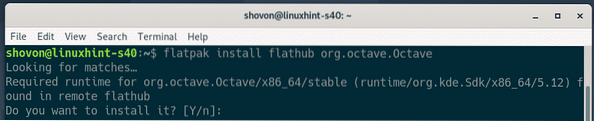
Flatpak lejupielādēs visas šīs lielās paketes, kā norādīts zemāk esošajā ekrānuzņēmumā, veidojot internetu. Tagad nospiediet Jā un pēc tam nospiediet
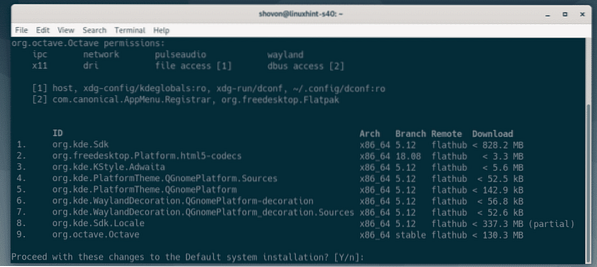
Flatpak lejupielādē visas nepieciešamās paketes. Lai to pabeigtu, būs vajadzīgs zināms laiks.
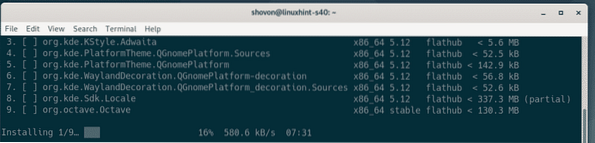
Šajā brīdī GNU Octave 5.1.0 būtu jāinstalē Flatpak pakete.
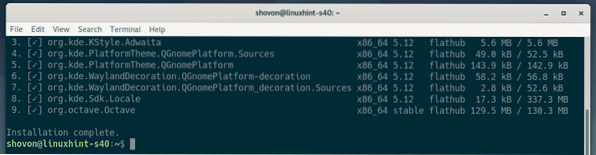
Kad GNU Octave ir instalēts, jums to vajadzētu atrast Debian 10 lietojumprogrammu izvēlnē. Lai palaistu GNU Octave, noklikšķiniet uz GNU Octave ikonas.

Pirmo reizi darbojoties ar GNU Octave, tas parādīs sveiciena ekrānu un uzdos jums dažus jautājumus. Šajā apsveikuma logā noklikšķiniet uz Nākamais.
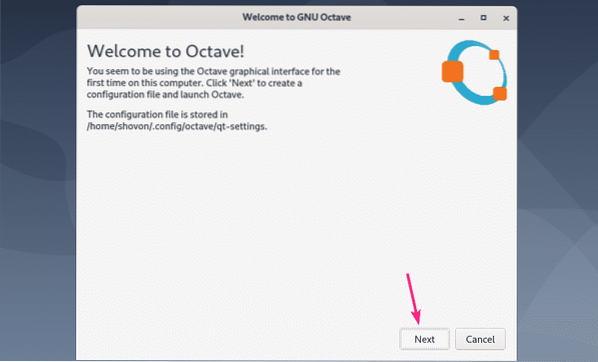
Klikšķiniet uz Nākamais.
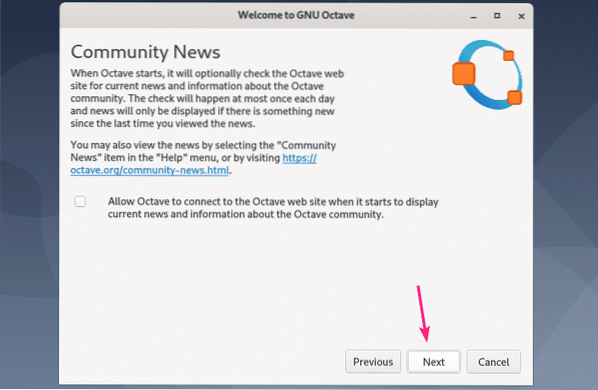
Tagad noklikšķiniet uz Pabeigt.
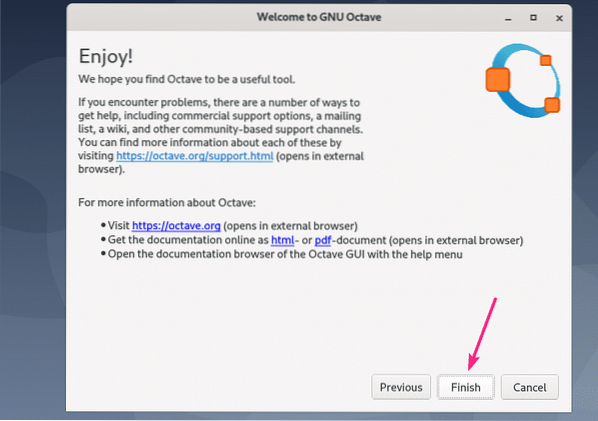
Jāuzsāk GNU Octave jaunākā versija. Tagad jums vajadzētu būt iespējai to izmantot, lai veiktu visu veidu matemātiskās un skaitliskās simulācijas.
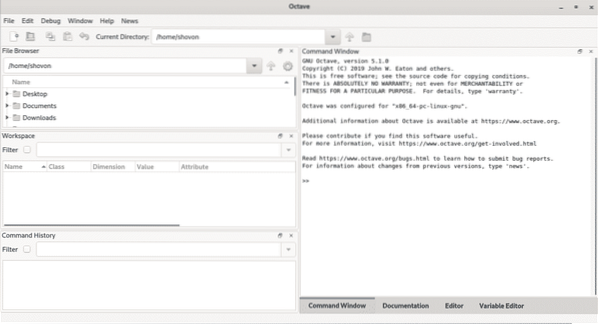
Tātad, tā jūs instalējat GNU Octave uz Debian 10 Buster. Paldies, ka izlasījāt šo rakstu.
 Phenquestions
Phenquestions


